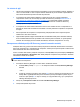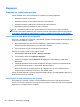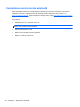User Guide - Windows 7
Depanare
Probleme cu conexiunea wireless
Printre posibilele cauze pentru problemele de conexiune se numără următoarele:
● Dispozitivul wireless nu este pornit.
●
Dispozitivul wireless nu este instalat corect sau a fost dezactivat.
●
Dispozitivul wireless a întâmpinat o interferenţă de la alte dispozitive.
●
Dispozitivul wireless sau hardware-ul ruter s-a defectat.
NOTĂ: Dispozitivele pentru lucrul în reţea wireless sunt incluse numai cu anumite modele de
computer. Dacă reţeaua wireless nu este cuprinsă în lista de caracteristici a pachetului computerului,
puteţi adăuga capacitatea de reţea wireless la computer cumpărând un dispozitiv de reţea wireless.
Conectarea la o reţea WLAN nu este posibilă
Dacă aveţi o problemă de conectare la o reţea WLAN, asiguraţi-vă că dispozitivul WLAN integrat este
pornit şi corect instalat pe computer.
1. Dacă ledul wireless este stins sau este chihlimbariu, apăsaţi butonul wireless, comutatorul
wireless sau tasta wireless pentru a porni dispozitivul wireless.
2. Apoi încercaţi din nou să vă conectaţi la reţeaua WLAN.
Dacă tot nu vă puteţi conecta, urmaţi paşii de mai jos.
1. Selectaţi Start > Panou de control > Sistem şi securitate.
2. În zona Sistem, faceţi clic pe Manager dispozitive.
3. Faceţi clic pe săgeata de lângă Adaptoare de reţea pentru a extinde lista şi a afişa toate
adaptoarele.
4. Identificaţi dispozitivul WLAN din lista de adaptoare de reţea. Lista pentru un dispozitiv WLAN
poate include termenii wireless, LAN wireless
, WLAN sau 802.11.
Dacă nu este listat niciun dispozitiv WLAN, fie computerul dvs. nu are un dispozitiv WLAN
integrat, fie driverul dispozitivului WLAN nu este instalat corect.
Pentru mai multe informaţii cu privire la depanarea reţelelor WLAN, consultaţi legăturile către site-uri
Web furnizate în Ajutor şi Asistenţă.
Conectarea la o reţea preferată nu este posibilă
Este posibil să nu vă puteţi conecta la o reţea preferată deoarece este o reţea WLAN securizată.
Pentru a vă conecta la acest tip de reţea WLAN aveţi nevoie de codul de securitate. Pentru informaţii
suplimentare, consultaţi secţiunea următoare.
76 Capitolul 13 Depanare şi asistenţă